如何修复 Titanfall 2 Origin Overlay 不起作用
已发表: 2022-06-20如果 Titanfall 2 覆盖被禁用或不工作,无需惊慌。 您可以使用本文中阐述的解决方案快速轻松地解决问题。
Titanfall 2 是 2014 年流行的第一人称射击游戏的续集,席卷了整个游戏社区。 它于 2016 年发布,但仍然是数百万游戏玩家的最爱。 但是最近,许多玩家报告说 Titanfall 2 Origin 覆盖不起作用。
我们了解,如果 Origin 覆盖在 Titanfall 2 上不起作用,对于像您这样的游戏玩家来说是多么令人沮丧。因此,本文试图以最佳方式帮助您解决问题。
但在讨论解决方案之前,让我们先了解一下这个问题。 如果您知道为什么 Titanfall 2 覆盖在 Origin 上被禁用,您可以更轻松地修复它。 因此,下面我们讨论相同的内容。
为什么 Titanfall 2 Origin 覆盖不起作用
借助叠加技术,您可以查看好友列表、聊天、购买 DLC、管理个人资料、直接加入游戏以及执行许多其他操作。 但是,以下问题可能会导致 Titanfall 2 游戏中的 Origin 覆盖被禁用。
- 随机错误可能已经潜入
- 存在占用资源的后台程序
- 防病毒软件阻止游戏中的 Origin 覆盖
- 图形驱动程序已过时
- 累积的 Origin 缓存
上面,我们查看了禁用 Titanfall 2 覆盖背后的一些原因。 现在让我们开始关注这个问题的解决方案。
修复 Titanfall 2 Origin Overlay 无法正常工作的问题
以下是您可以应用来修复禁用的 Titanfall 2 覆盖的久经考验的解决方法。
修复 1:重新激活 Origin 的游戏内覆盖
有时,游戏中的叠加层会意外禁用,或者您可能在开始游戏会话之前忘记启用它。 因此,您需要再次启用覆盖以修复这些和其他可能导致 Titanfall 2 Origin 覆盖无法正常工作的随机错误。 以下是重新启用覆盖的分步方法。
- 启动Origin客户端。
- 从软件的左上角选择Origin 菜单。
- 现在,转到应用程序设置。
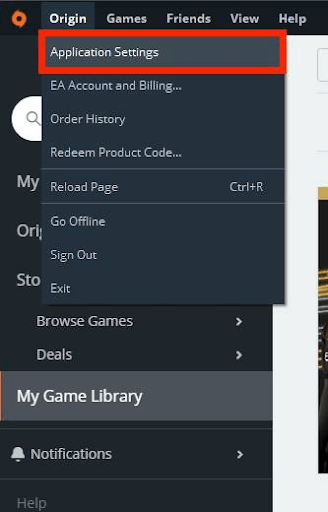
- 单击游戏中的“起源”选项。
- 切换按钮以在游戏中启用 Origin。 如果它已打开,请将其关闭,然后再次单击它。
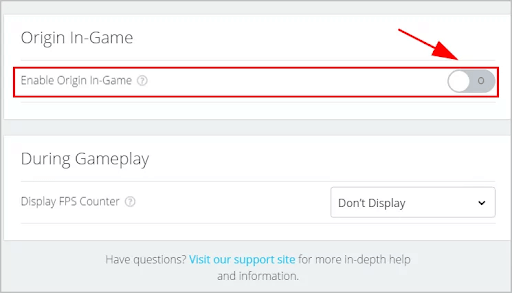
- 现在,检查问题是否消失或 Titanfall 2 覆盖是否被禁用。
另请阅读:如何修复 Xbox 远程播放控制器不工作
修复 2:关闭占用资源的后台程序
Titanfall 2 Origin 覆盖可能无法正常工作,因为某些后台程序不必要地占用了所有系统资源。 因此,您应该关闭这些程序以使覆盖功能正常。 以下是执行此操作的说明。
- 右键单击任务栏的空白区域,然后从您获得的菜单中选择任务管理器。
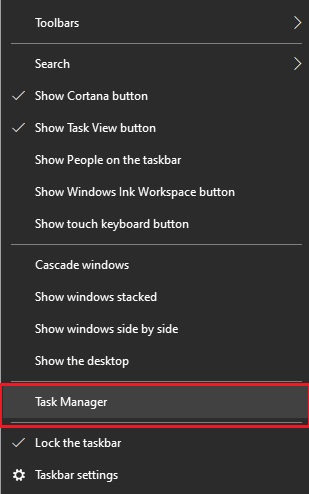
- 在“进程”选项卡上,右键单击有问题的程序,然后单击“结束任务” (您可以对所有有问题的进程逐一执行此步骤) 。 例如,我们将终止 Google Chrome。
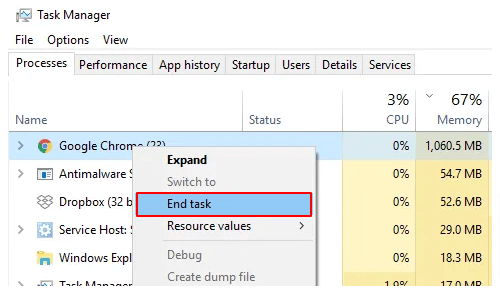
另请阅读:战区语音聊天无法在 Windows 上运行
修复 3:将 Origin 添加到防病毒软件的例外列表中
一些防病毒软件(例如 Avast)错误地阻止了 Origin,导致诸如 Origin 覆盖在 Titanfall 2 上无法正常工作的问题。因此,您可以在防病毒软件中将 Origin 列入白名单以解决您遇到的问题。 每个防病毒程序的执行过程都不同。 您需要查看您的软件手册以了解详细信息。
如果将 Origin 列入白名单没有解决问题,您可以暂时卸载杀毒软件以修复 Titanfall 2 游戏内覆盖。
修复 4:删除 Origin 缓存
缓存堆积经常会导致诸如 Origin 覆盖在 Titanfall 2 中不起作用等问题。因此,下面我们将向您介绍清除 Origin 缓存的方法。
- 使用任务管理器结束所有 Origin 进程。
- 现在,转到临时文件夹并删除其所有项目。
- 使用键盘的Windows+R命令,打开运行实用程序。
- 在屏幕框中输入%ProgramData%/Origin并选择OK。
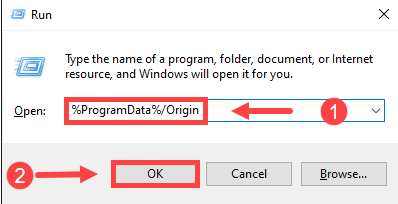
- 删除除名为 LocalContent 的文件夹之外的所有文件和文件夹。
- 重新启动运行实用程序,键入%AppData%,然后按键盘上的 Enter 键。
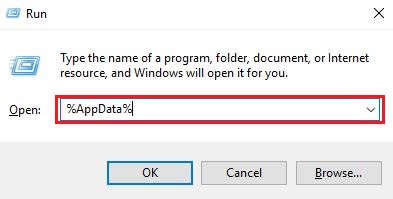
- 找到Origin文件夹,单击它,然后按键盘的Del键将其删除。
- 在地址栏中输入AppData 。
- 在本地文件夹上单击两次,选择Origin文件夹,然后按Del键将其删除。
- 重新启动系统并检查错误消息 Titanfall 2 Origin 游戏内覆盖禁用是否消失。
另请阅读:如何修复生化危机 5 无法在 Windows 上运行

修复 5:确保您的图形驱动程序已更新好(推荐)
尝试此解决方案后,您很可能甚至不需要查看其他解决方案。 由于几乎所有问题,包括 Titanfall 2 Origin 覆盖不起作用,都源于过时的驱动程序,因此更新驱动程序是最好和最推荐的修复程序之一。
您可以使用 Bit Driver Updater 等快速简便的程序自动更新所有旧驱动程序。 它提供一键更新和许多其他功能,例如创建和恢复驱动程序备份、加快下载驱动程序的速度、计划的设备扫描等等。
因此,您可以使用下面共享的链接尝试使用 Bit Driver Updater 以最简单的方式更新驱动程序。
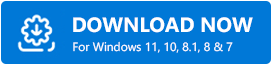
在您的计算机上安装 Bit Driver Updater 后,您会在几秒钟内列出所有过时的驱动程序。 您可以查看屏幕列表并将所有这些过时的驱动程序更新到它们最近发布的版本。 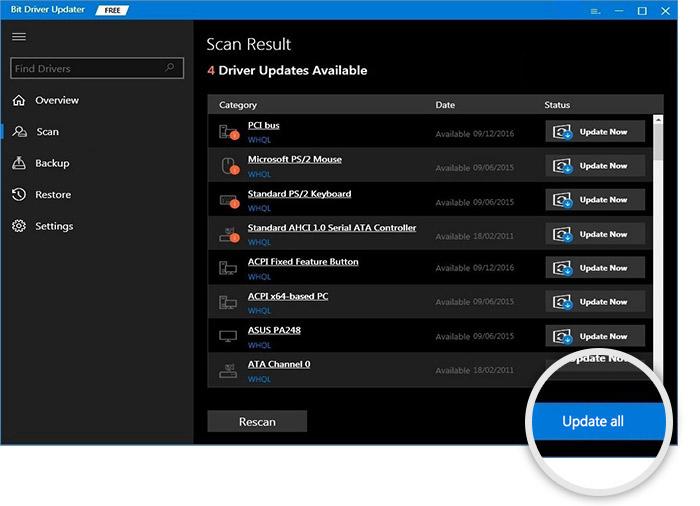
对于所有希望单独更新图形驱动程序的人,还有一个立即更新功能。
但是,专家始终认为更新所有驱动程序是运行平稳计算机的更好选择。
修复 6:重新安装显示适配器的驱动程序
如果在您手动更新显示驱动程序(使用制造商的网站/设备管理器)后 Titanfall 2 Origin 覆盖无法正常工作,则您可能下载了错误的更新。 因此,卸载并重新安装驱动程序更新可以解决该问题。 这是执行此操作的过程。
- 使用鼠标右键单击Windows 图标。
- 从屏幕上的菜单中选择名为“设备管理器”的选项。
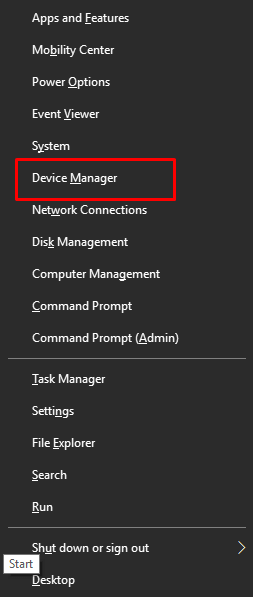
- 单击并展开显示适配器。
- 使用鼠标右键单击您的显示适配器,然后从给定选项中选择卸载/卸载设备。
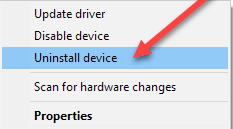
- 删除此设备的驱动程序软件,然后单击卸载按钮。
- 卸载完成后,返回之前的窗口,即设备管理器。
- 从设备管理器窗口顶部的菜单中选择操作并扫描硬件更改。
- 扫描完成后,重新启动系统以使更改生效。
另请阅读: Phasmophobia 语音聊天在 Windows PC 上不起作用
修复 7:干净启动您的操作系统
执行干净启动还可以修复游戏中禁用的 Titanfall 2 覆盖在 Origin 上的问题。 因此,以下是如何干净启动您的计算机。
- 启动运行实用程序(使用您在早期解决方案中使用的相同 Windows+R 命令)。
- 在屏幕上的框中输入msconfig ,然后按键盘的Enter键。
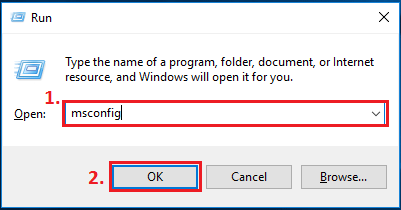
- 转到常规选项卡并单击单选按钮以启用选择性启动选项卡。
- 现在,加载系统服务并使用原始引导配置。 请记住从“加载启动项”选项中删除复选标记。
- 导航到名为“服务”的选项卡,然后选择可让您隐藏所有 Microsoft 服务的选项。
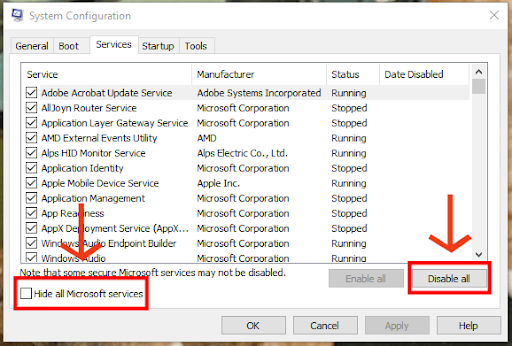
- 现在,选择禁用所有服务的选项。
- 选择Apply和OK以使上述更改生效。
- 选择重新启动计算机的选项。
- 确认问题是否已消失或 Titanfall 2 Origin 覆盖是否不起作用。
修复 8:卸载 Origin 客户端并重新安装
禁用的 Titanfall 2 Origin 游戏内覆盖可能是由于重新安装 Origin 客户端可以修复的一些错误造成的。 因此,以下是如何在您的计算机上卸载和重新安装 Origin。
- 使用鼠标右键单击开始图标。
- 选择应用程序和功能以快速访问此选项。
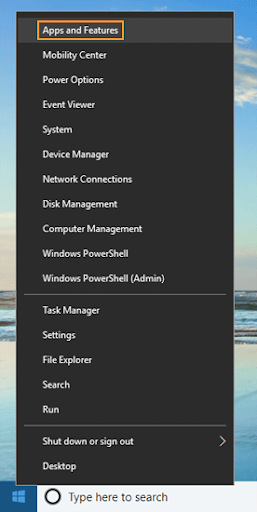
- 找到并单击Origin并选择卸载它的选项。
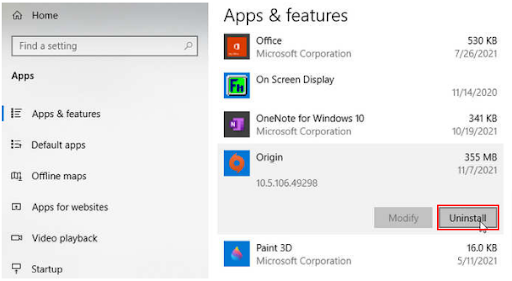
- 卸载 Origin 客户端后,您可以从此处重新安装。
另请阅读:修复守望先锋麦克风在 Windows 10 PC 上不起作用的提示
Titanfall 2 Origin Overlay 不工作:已修复
本文帮助您修复了游戏中禁用的 Origin 游戏 Titanfall 2 覆盖。 如果 Titanfall 2 覆盖不起作用,您可以应用上述修复。
如果您没有足够的时间完成所有修复,您可以使用 Bit Driver Updater 通过驱动程序更新来立即修复问题。
对于这篇文章,您还有其他解决方案、问题或建议吗? 如果是,请随时在评论部分中删除相同的内容。
您还需要解决更多技术问题吗? 然后,让 TechPouting 了解他们最简单的解决方案并了解有关技术的更多信息。
